نحوه مسدود کردن دسترسی سرویس های ویندوز 10 به اینترنت

سیستم عامل ویندوز ۱۰ بهطور خودکار، بهروزرسانیها را بررسی و دریافت میکند. اگر حجم بهروزرسانی زیاد باشد، بخش زیادی از ترافیک اینترنت مصرف خواهد شد. علاوه بر این، کاربران این سیستم عامل تمایل دارند که خود ویندوز، قبل از دانلود و نصب بهروزرسانیها، ابتدا سؤال و درخواستی مبنی بر دانلود بهروزرسانی داشته باشد که کاربران ویندوز ۱۰ برای رفع این مشکل، ارتباط وایفای خود را روی «metered connection» تنظیم و با انجام این کار از دانلود بیش از حد بهروزرسانی ویندوز ۱۰ ممانعت میکنند. البته هنوز هم برنامههای مختلف دیگری از ویندوز به اینترنت دسترسی دارند و اغلب آنها هر چند وقت یکبار به اینترنت متصل میشوند و دادههایی را دانلود و آپلود میکنند. متأسفانه در حال حاضر هیچ راه سادهای برای جلوگیری دسترسی به اینترنت برای برنامههای ویندوز ۱۰ وجود ندارد؛ اما اگر مایل باشید، با پرداخت ۸ دلار و اجرای یک برنامه شخص ثالث، چنین کاری ممکن خواهد بود که البته نمونههای کرک شدهی این نرمافزار نیز در دسترس هر دو سیستم عامل ویندوز و مک است. این نرمافزار TripMode نام دارد.
هدف اصلی تریپمود جلوگیری از دسترسی برنامهها به اینترنت در زمان وبگردی شما است. با این برنامه قادر خواهید بود انتخاب کنید که چه برنامه و سرویسهایی به اینترنت دسترسی داشته باشند. تمام کاری که باید انجام دهید این است که تریپمود را فعال و برنامهها و خدمات اینترنتی را برای اتصال یا متصل نشدن به اینترنت، بهصورت موردی انتخاب کنید. این کار خیلی راحتتر از زمانی است که بهصورت دستی بخواهید دسترسی به اینترنت را برای برنامههای مختلف در زمان وبگردی مثلا با فایروال، مسدود کنید.
همچنین تریپمود تشخیص میدهد که چه موقع یک سرویس ویندوز میخواهد به اینترنت دسترسی داشته باشد تا بتوانید دسترسی آن را مسدود کنید.
جلوگیری دسترسی به اینترنت برای سرویسهای ویندوز ۱۰
تریپمود دارای یک نسخه آزمایشی ۷ روزه است که میتوانید قبل از خرید، آن را امتحان کنید. این برنامه را دانلود، نصب و اجرا کنید و سپس بهطور عادی، مشغول استفاده از سیستم خود شوید. این برنامه یک آیکون به قسمت نوار پایین سمت راست صفحه نمایش اضافه میکند. با کلیک روی این آیکون و قرار دادن در حالت روشن، میتوانید دسترسی اینترنت برای خدمات و سرویسهای ویندوز ۱۰ را مسدود کنید.
هر موقع که یک سرویس جدید یا نرمافزار به اینترنت دسترسی پیدا کند، آیکون برنامه در نوار پایین، قرمزرنگ میشود و شروع به چشمک زدن میکند.

با کلیک روی آیکون برنامه، یک لیست از خدمات و سرویسها را برای دسترسی اینترنت ملاحظه خواهید کرد. روی یکی از سرویسها یا برنامهها کلیک کنید تا دسترسی آنها غیر فعال شود. برنامهها و خدماتی که خاکستریرنگ شدهاند، به این معنی است که از ارتباط آنها با اینترنت جلوگیری شده است.
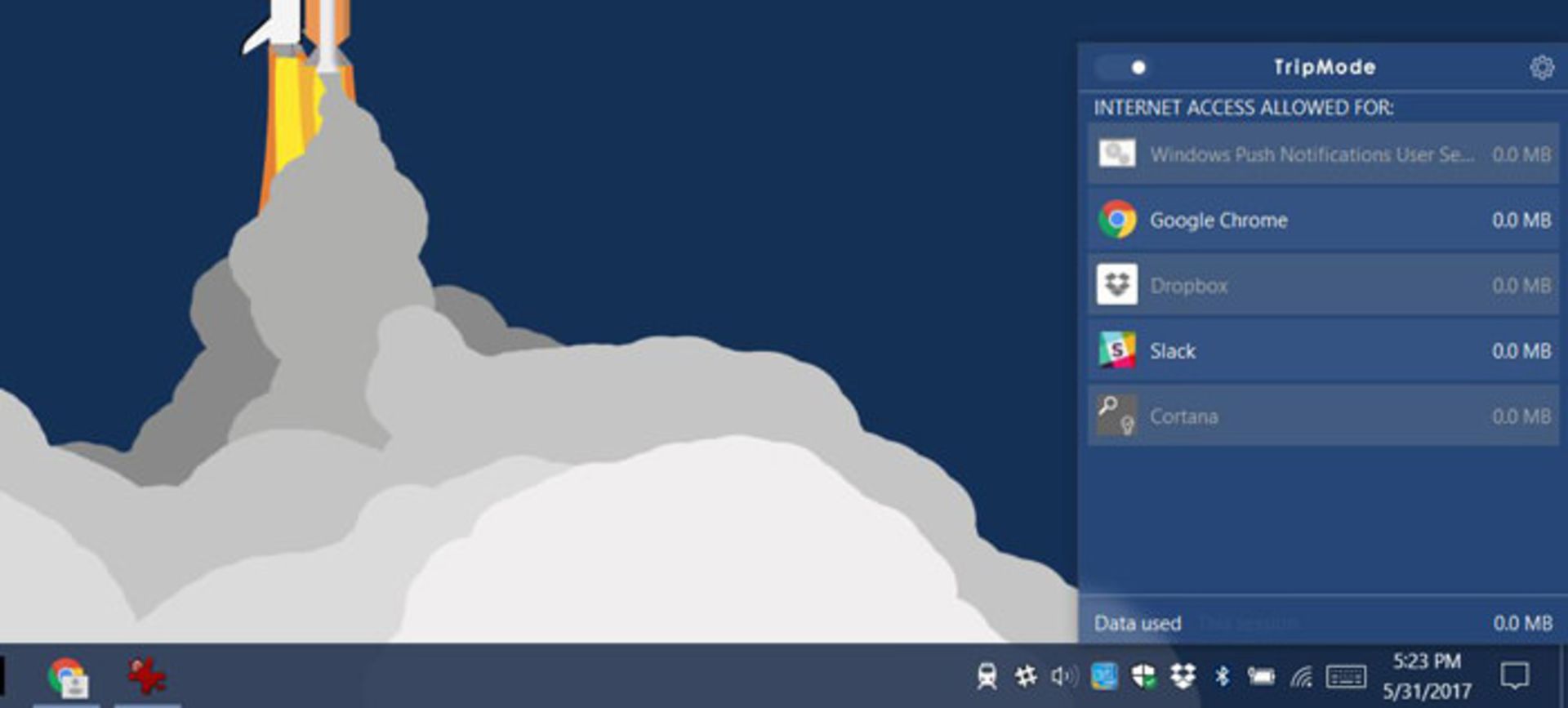
تعیین دسترسی اینترنت
تریپمود امکان تغییر دسترسی اینترنت برنامهها را تنها با یک سوئیچ ارائه میدهد. اگر میخواهید برای مدتزمان مشخص از ارتباط برخی سرویسهای ویندوز به اینترنت جلوگیری کنید، میتوانید از تریپمود بخواهید آن را برایتان انجام دهد؛ بنابراین اصلا احتیاج نیست که بهصورت دستی دسترسی اینترنت را مسدود یا در رجیستری برنامهها تغییری اعمال کنید.
جالب است بدانید که هر چند وقت یکبار یک سرویس از ویندوز به اینترنت متصل میشود. تصویر بالا نشان میدهد که کورتانا برای ارائه خدمات اطلاعرسانی ویندوز به اینترنت متصل شد و این امر زمانی اتفاق افتاد که یک اسکرینشات از صفحه گرفته شد؛ در این حین اصلا از کورتانا برای انجام کاری استفاده نمیشد!
تریپمود برای هر دو سیستم عامل ویندوز و مک ارائه شده است. این نرمافزار، برنامهها و خدماتی را که میخواهند به اینترنت متصل شوند، کنترل میکند. لازم به ذکر است که باید مراقب باشید و بدانید چه سرویسهایی را مسدود میکنید؛ چون ویندوز برای اینکه برخی از فعالیتهایش را بهطور کامل انجام دهد، نیاز به اینترنت دارد و عدم دسترسی آنها ممکن است عواقبی در بر داشته باشد. اگر چیزی روی سیستم اقدام به فعالیت کرد، حتما در مسدود کردن لیست خود، دقت و تجدید نظر کنید.
توجه داشته باشید، اگر وقت زیادی از روز را صرف لپتاپ خود میکنید، TripMode میتواند یک برنامه ضروری برای شما به شمار برود.